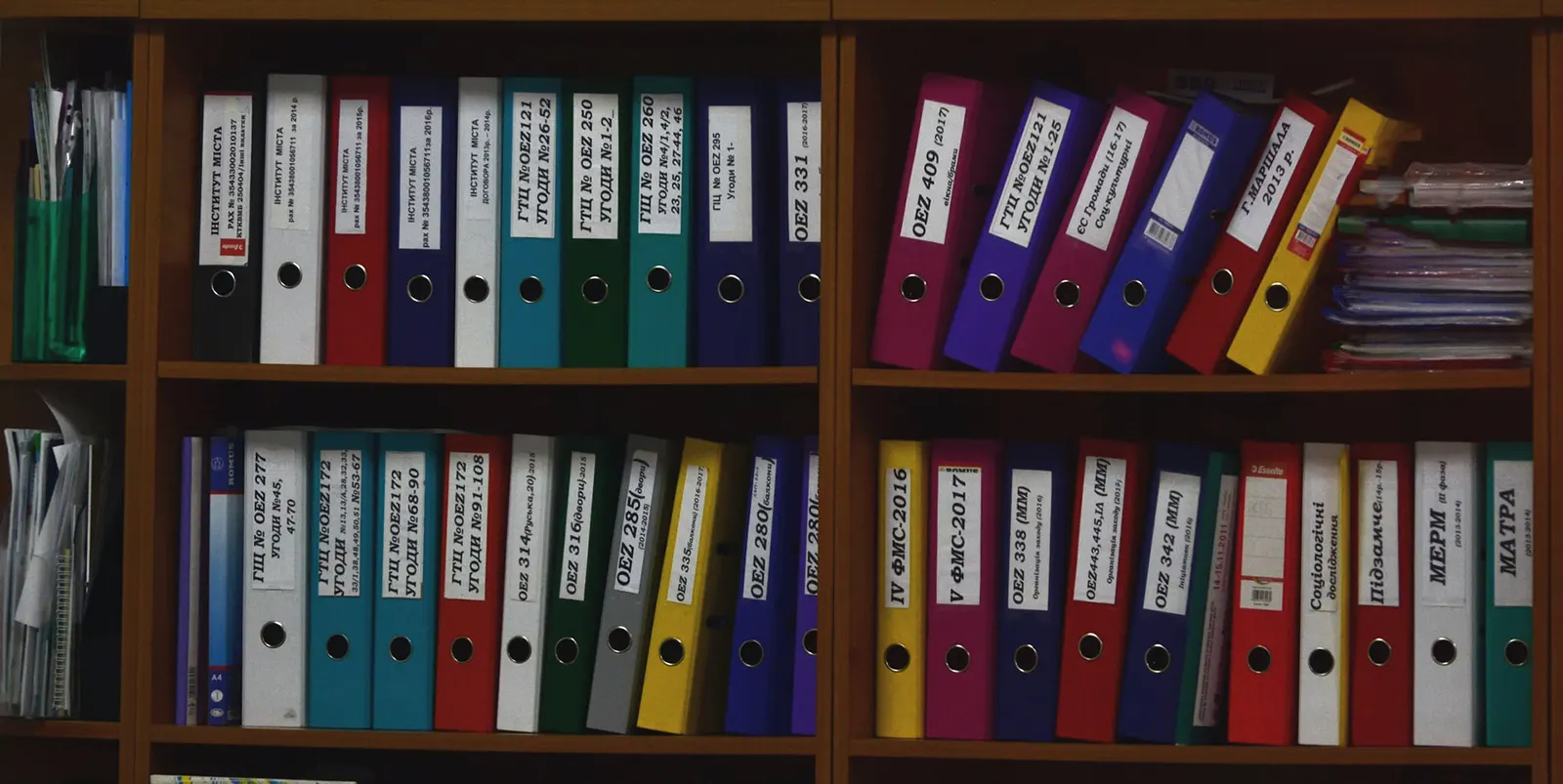“Masaüstüne kaydedeyim, bir ara düzenlerim”
Bir proje, sunum ya da teklif üzerinde çalışırken içimden sıklıkla geçirdiğim cümle, başlıkta yer alıyor. Internet’ten indirdiğim imajlar, sunumda kullanacağım Excel tabloları, grafikler, alıntılar derken masaüstünün hali aşağıdakine benziyor;
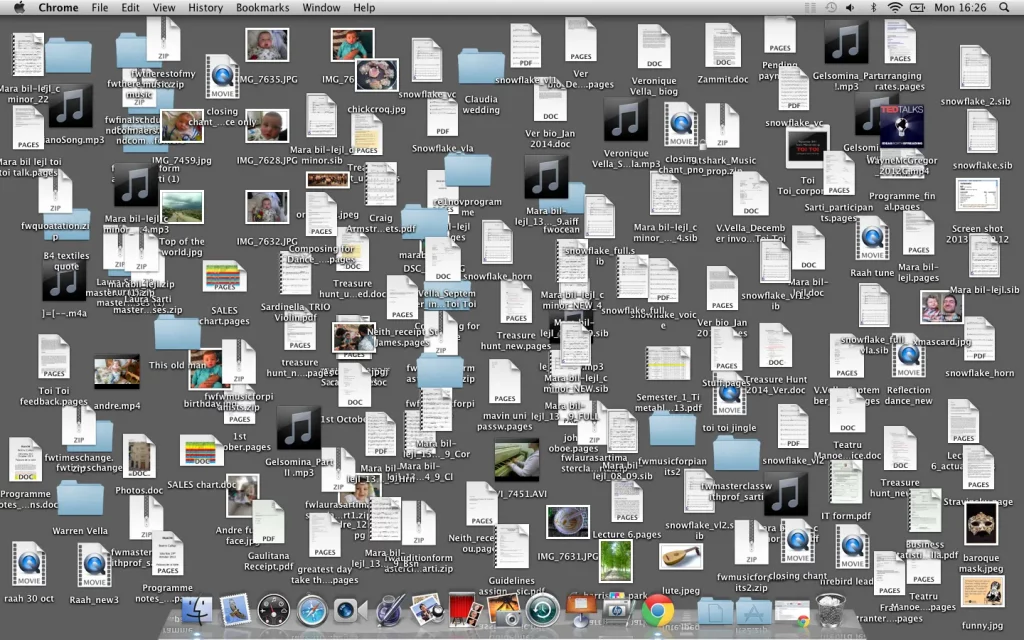
Disiplin, Düzen Şart
Her ne kadar güncel işletim sistemleri Spotlight gibi çok güçlü arama sistemleri ile birlikte gelse de, aradığınızı bulmanın en kolay yolu dosyalarınızı kaydederken düzenli bir şekilde isimlendirmek ve hiyerarşik klasör yapıları kullanmak. Dosya isimlendirmesi konusunda belirli bir disiplini oturttuktan sonra aradığınızı çok daha kolay bulabileceğinizi fark edeceksiniz.
Dosya İsimlendirmesinde Altı Kural
1. “Yeterli Uzunlukta” ve Özgün Dosya İsimleri Kullanın
Günümüz işletim sistemleri dosya isimlerindeki harf sayısı sınırında oldukça cömertler. MS-DOS yıllarında hatırlıyorum da 8 karakter dosya ismi, 3 karakter de uzantısı ile dosyalara garip kısaltmalarla isim verebiliyorduk, hatırlayanlar? 
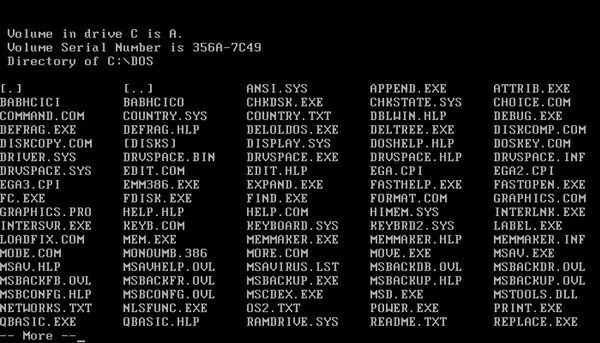
Yenilenen dosya sistemleri sayesinde işletim sistemlerinin 255-260 karakterlik dosya isimlerini sundular da daha sonra hatırlayabileceğimiz uzunlukta isimler – açıklamaları dosya isimlerine verebilir olduk.
Peki, bu 255 karakteri nasıl değerlendireceğiz? Buradaki anahtar yöntem “daha sonra nasıl arayacağınızı” düşünmek. Örneğin bir proje teklif dosyası üzerinde çalışıyorsunuz ve bilgisayarınıza kaydettiniz. Aradan uzun bir zaman geçti, müşteri telefon açıp son teklifinizi güncellemenizi istedi, hangi anahtar kelimelerle ararsınız?
”müşteri_adı”, “proje adı”, “müşteri adı teklif proje adı” ? Peki ya arama sonucu aşağıdaki gibiyse;

Bu durumda başlıyoruz dosyaları tek tek açıp kapatmaya ve en son sürümü aramaya.Bu yazıda dosyalarımızı isimlendirirken kullanabileceğimiz yöntemlerden bahsedeceğim.
Kendinize bir şablon oluşturun. Müşteri Adı + Proje Adı + Sürüm No gibi. Müşteriye gönderdiğiniz ya da sıkıştırılmış dosyalar için de bazı kodlar kullanabilirsiniz.
Hangisini 6 ay sonra daha kolay bulabilirsiniz?
“SCADA TEKNİK ŞARTNAMESİ sözleşme versiyonu son2 (2).docx”
“2014-05-21 ABC Holding – SCADA Teknik Şartnamesi – v5.6 gonderilen.docx”
2. “Son”, “En Son”, “Güncel” Gibi Kelimelerden Kaçının
Son’un sonu gelmiyor.. Eski dosyalarıma aylar hatta yıllar sonra baktığımda pek çok “son”, “en son”, “son son son” , “güncel” gibi kelimeler görüyorum ama acaba hangisi en son sürüm? Dosya değiştirilme tarihi de pek güven vermiyor, bazen “son” dan bir önceki dosyayı içine bakmak için açıp yanlışlıkla kaydedip kapatıyorum, düzenlenme tarihi hemen değişiyor.
3. Büyük / Küçük Harf Düzeni
Bu konuda fazla takıntılı olabilirim ama klasör içindeki dosyaları listelediğimde yukarıdaki SCADA örneğindeki gibi bir kısmı büyük (kısaltmalar hariç) bir kısmı küçük kelimeler rahatsız ediyor. Bu konuda tercihim ya tamamını küçük kullanmak ya da kelimelerin ilk harfi büyük şekilde kullanmak. Merak etmeyin, tek tek elle düzeltmeyeceğiz, Automator yine imdadımıza yetişiyor, sonraki bir yazıda anlatacağım!
Hangisi daha iyi? ;
“3) ABCHOLDING- xyzTeknoloji SÖZLEŞME imza versiyonu.docx”
“3- ABC Holding – XYZ Teknoloji Sözleşme – v.3 imza.docx”
4. Sürüm Numaraları Kullanın
Üzerinde çalıştığınız dosyayı ilk kaydedişinizde “- v1″ gibi bir uzantı ile kaydedin. Daha sonra yapacağınız düzenlemelerde, eğer küçük bir değişiklik yapacaksanız “-v1.1″ şeklinde ya da dosya üzerinde bir başka iş arkadaşınız da çalışıyorsa, ondan gelen güncellenmiş dosyayı “-v2.x” şeklinde kaydetmek daha sonra aradığınızı bulmanızda işe yarayacaktır. Burada altın kural, isimlendirmedeki kurallarınızı baştan belirlemeniz ve disiplinle uygulamanız.
5. Özel Karakterler
Dosya isimlerinde izin verilen karakterler konusunda OS X, Windows’a kıyasla daha çok alternatif sunuyor.
Windows NTFS dosya sisteminde bir dosya isimlendirirken; / ? < > : * | ” karakterlerini kullanamıyorsunuz.
OS X HFS+ dosya sisteminde ise temel kural dosya ismine “.” (nokta) karakteri ile başlamamak ve dosya isminde “:” kullanmamak.
Bu esnekliğe rağmen, dosya isimlendirirken özel karakter kullanmaya sıcak bakmıyorum ve zorunda kalmadıkça kullanmıyorum. İstisna olarak web sunucusuna yükleyeceğiniz dosyalarda sorun yaşamamak için dosya ismindeki kelimeler arasına “_” koyabilirsiniz.
6. Tarih Kullanmak
Dosyayı kaydedince işletim sistemi zaten yaratılma ve düzenlenme tarihini dosya özellikleri ekliyor, dosya isminde tarihe ne gerek var? Eğer tarihi dosya isminin başına koyarsanız, isme göre sıralama yaptığınızda, son sürümü çok daha kolay bulmanızı sağlıyor. Genellikle dosyanın kayıt edildiği son tarihi kullanıyorum. Tarih eklerken, sıralamada büyük kolaylık sağlayan ISO 8601 standardına uygun şekilde tarihi girdiğinizden emin olun, yani YIL-AY-GÜN.
Kendi Kurallarınızı Oluşturun
Dosya isimlendirmede en temel kural disiplin ve tutarlı şekilde aynı kuralları / kodu uygulama. Dosyalarınızı isimlendirirken kendi kurallarınızı kullanın, örneğin “Tarih + bir boşluk + dosya açıklayıcı ismi + ” – ” + versiyon no + “-” dosya tip kodu.
2014-11-24 MacTutkunu Blog Dosya İsimlendirme Yazısı – v1.1 – taslak.docx
Dosya uzantısını eklemeyi unutmayın! Bir başka yazıda, dosya isimlendirmede kullandığım kısa yollar ve Automator akışlarını paylaşacağım.
İyi haftalar,
Hasan